點評:端口是我們在進行遠程或者打印機等都會遇到的,但是有很多用戶會遇到端口被占用的情況,這裡根大傢分享的是教你查看win7電腦端口是否被占用的技巧
Windows7操作系統的酷炫和強大已經深受用戶們的喜歡瞭,這裡根大傢分享的是教你查看win7電腦端口是否被占用的技巧,端口是我們在進行遠程或者打印機等都會遇到的,但是有很多用戶會遇到端口被占用的情況,遇到這樣的問題首先就要找出電腦中的所以端口然後進行查看,還是有很多人不知道該如何查看電腦端口,現在就隨小編學習一下詳細查看方法吧。
1、查看windows所有端口進程
首先點擊開始菜單選擇運行,接著在運行對話框中輸入“cmd”,回車打開命令提示符窗口,然後在窗口中輸入【netstat -ano】,按下回車,之後就會顯示所有的端口占用情況。
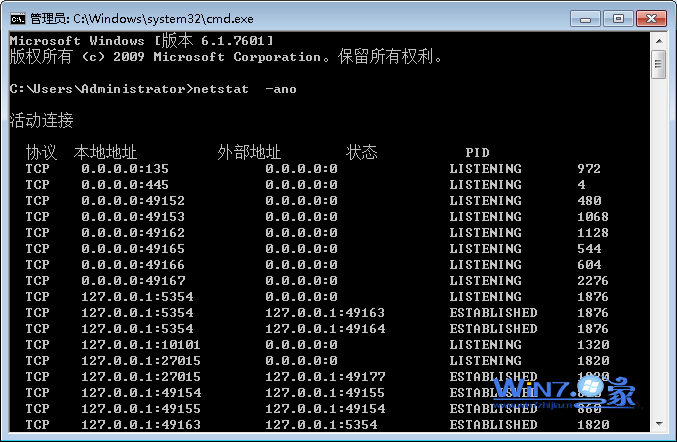
2、如果你要查詢指定的端口占用的話,可以在窗口中繼續輸入【netstat -aon|findstr "提示的端口"】,這裡的提示的端口假設為80,那麼就輸入命令為【netstat -aon|findstr "80"】,回車之後就可以看見列表中的PID,然後根據PID在電腦的任務管理器中查看對應的占用程序,然後將其關閉即可。
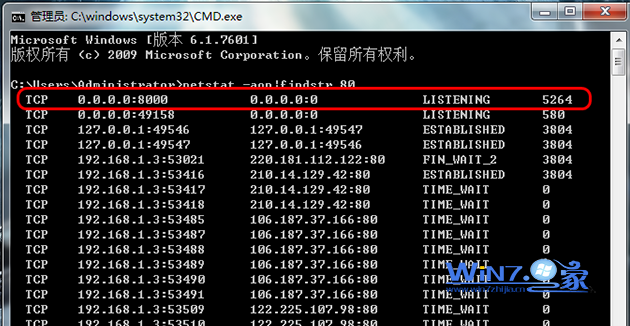
3、然後根據查詢的PID找到對應的進程,我麼可以看到占有80這個程序的進程ID:5264,繼續輸入命令【tasklist|findstr "5264"】,5264就是進程ID,現在知道是哪個進程占用的我們就可以采取相應措施進行解決瞭。
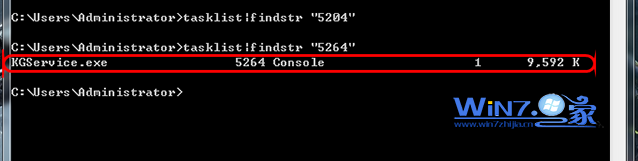
關於查看win7電腦端口是否被占用的技巧就跟大傢介紹到這裡瞭,感興趣的朋友們可以根據上面為大傢介紹的方法進行操作哦,相信能夠幫助到你們的哦。